谷歌浏览器怎么更新
谷歌浏览器通常会自动更新,但手动检查更新的步骤如下:
- 打开谷歌浏览器
- 点击右上角的三个点菜单图标
- 将鼠标悬停在"帮助"选项上
- 从展开的子菜单中选择"关于Google Chrome"
- 浏览器会自动开始检查更新
- 如果有可用更新,会自动下载并安装
- 安装完成后会显示"重新启动"按钮
- 点击"重新启动"完成更新
如果遇到更新问题: - 确保计算机已连接互联网 - 检查系统时间设置是否正确 - 尝试重启计算机后再次检查更新 - 对于企业环境中的计算机,可能需要联系IT管理员
更新后的验证方法: 1. 再次访问"关于Google Chrome"页面 2. 确认显示的版本号是最新版本 3. 检查浏览器功能是否正常
谷歌浏览器自动更新设置在哪里?
要管理谷歌浏览器的自动更新设置,需根据操作系统类型进行操作:
Windows系统: 1. 打开计算机的「控制面板」 2. 进入「程序和功能」或「卸载程序」 3. 在程序列表中找到「Google Chrome」 4. 右键选择「更改」 5. 弹出的安装程序窗口中会显示当前更新设置状态 6. 如需修改需使用组策略编辑器(gpedit.msc)
macOS系统:
1. 打开「终端」应用
2. 输入以下命令查看当前更新策略:
defaults read com.google.Keystone.Agent
3. 要禁用自动更新可执行:
defaults write com.google.Keystone.Agent checkInterval 0
企业用户建议: - 可通过Google管理控制台配置更新策略 - 使用Chrome企业版部署定制化的更新方案
注意事项: - 普通用户界面不提供直接的更新开关 - 修改更新设置可能需要管理员权限 - 禁用更新可能导致安全风险
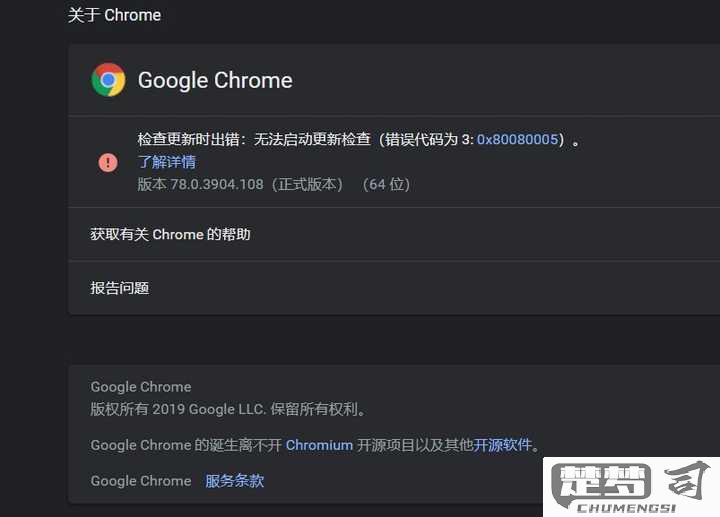
手动更新谷歌浏览器的步骤是什么?
打开谷歌浏览器
点击桌面或应用程序中的Chrome图标启动浏览器访问浏览器设置
点击右上角三个垂直排列的点(⋮)打开菜单
从下拉菜单中选择"设置"选项进入关于Chrome页面
在设置页面左侧导航栏中
点击最底部的"关于Chrome"选项检查更新状态
浏览器会自动开始检查更新
如果显示"Chrome已是最新版本"则无需操作
如果显示有可用更新会开始自动下载完成更新安装
下载完成后会显示"重新启动"按钮
点击该按钮关闭并重启浏览器完成更新
建议先保存所有工作标签页验证更新结果
重启后再次进入"关于Chrome"页面
确认显示的版本号已更新到最新
补充说明: - 管理员权限可能影响更新流程 - 企业版Chrome可能需要通过组策略更新 - 网络连接不稳定可能导致更新失败 - 某些旧版本系统可能无法更新到最新Chrome版本
谷歌浏览器更新失败怎么办?
当谷歌浏览器更新失败时,可以按照以下步骤进行排查和解决:
检查网络连接 - 确保设备已连接到稳定的互联网 - 尝试访问其他网站确认网络正常 - 关闭VPN或代理服务器后重试更新
清理更新缓存
1. 关闭所有Chrome窗口
2. 打开文件资源管理器
3. 导航至以下路径:
C:\Program Files (x86)\Google\Update
4. 删除名为Download的文件夹
5. 重新启动Chrome尝试更新
手动下载安装包 - 访问谷歌浏览器官方下载页面 - 下载最新版本的安装程序 - 运行安装程序时会自动覆盖旧版本
检查系统权限 - 右键点击Chrome快捷方式 - 选择"以管理员身份运行" - 再次尝试更新
关闭冲突程序 - 打开任务管理器 - 结束所有Chrome相关进程 - 暂时禁用杀毒软件 - 重新启动更新
使用Google更新工具 1. 下载Google Update Troubleshooter工具 2. 运行工具自动检测和修复更新问题 3. 按照工具建议进行操作
重置更新组件
- 打开命令提示符(管理员)
- 依次执行以下命令:
net stop gupdate
net stop gupdatem
- 然后删除C:\Program Files (x86)\Google\Update文件夹
- 重新启动计算机
如果以上方法均无效,建议完全卸载Chrome后重新安装最新版本。卸载前请确保已同步书签等数据到Google账户。
